MacOS Catalina har tagit mycket av hans ända sedan den släpptes, men en stöttepelare och en källa till lite frustration har varit den uppdaterade Photos-appen. Förutom att skapa de bästa smarta albumen någonsin, har Apple fyllt med ännu fler nya funktioner i appen än någonsin.
Innehåll
- Relaterad läsning
- Vad är nytt med Foton i macOS Catalina?
-
Skapa smarta album i foton
- Hitta foton av oöverträffade människor
-
Slutsats
- Relaterade inlägg:
Relaterad läsning
- Hur man hanterar musik manuellt på din iPhone i macOS Catalina
- E-post fungerar inte i macOS Catalina, hur man åtgärdar
- Kan du inte synkronisera iPhone eller iPad med macOS Catalina? Kolla dessa tips
- Hur man tar bort appar som inte längre är kompatibla med din Mac
- Reninstallera macOS Catalina (utan en startbar USB)
- Hur man snabbar upp långsam Wi-Fi på din Macbook
Dessa funktioner gör Foton till det de facto bästa sättet att hantera dina bilder och videor tagna från dina olika enheter. Idag ska vi ta en titt på ett sätt att göra ditt innehållsbibliotek ännu mer organiserat.
Vad är nytt med Foton i macOS Catalina?
På gott och ont har macOS Catalina varit en stadig uppdatering för de flesta. Medan mycket fokus lades på Catalyst-appar som musik, TV och podcaster, såg appen Foton för Mac en stor uppdatering.
Det här är bara några av de viktigaste nya funktionerna:
- Helt ny flik Foton
- Stora fotoförhandsvisningar
- Personalisering med maskininlärning
- Intelligent visade "Bästa bilder"
- Minnesfilmer
- Automatisk uppspelning av livefoton och videor
- Dag, månad och år organisation
Dessa nya funktioner tar oss närmare någon typ av paritet mellan Photos-appen på iOS och på Mac. Och i vissa fall gör Foton på Mac till ett ännu bättre sätt att organisera dina viktigare minnen.
Skapa smarta album i foton
Även om det är bra och snyggt att kunna gå igenom och skapa album, finns det tillfällen då du vill att Mac ska göra jobbet åt dig. Det är därför som appen Foton innehåller möjligheten att skapa smarta album.
Dessa album är skapade med olika "regler" och riktlinjer att följa för att visa rätt bilder och videor som du letar efter. Här är stegen för att skapa ditt eget smarta album:
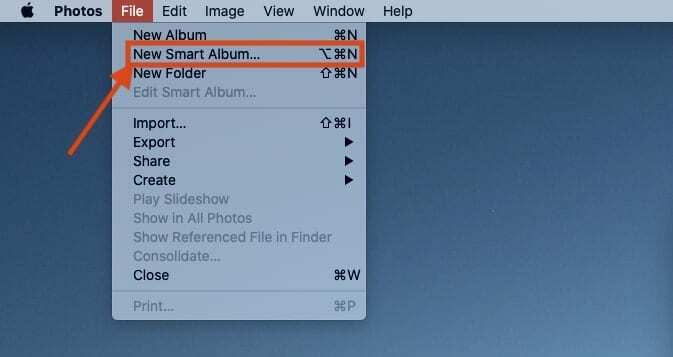
- Öppna Foton app på din Mac
- Klicka på i menyraden Fil och välj Nytt smart album
När du har valt att skapa ett nytt smart album, får du några alternativ. Dessa inkluderar att byta namn på nämnda album, tillsammans med att ställa in "regler" för albumet att följa.
Det finns en hel del olika alternativ som kan väljas när man går igenom de olika "reglerna" för smarta album. När du börjar komma in i de olika primära kategorierna finns det ännu fler alternativ att välja mellan. Här är de primära kategorierna att välja mellan:
- Album
- Datum fångat
- datum tillagt
- Beskrivning
- Filnamn
- Nyckelord
- Person
- Foto
- Text
- Titel
Det som gör Foton ännu mer otrolig, speciellt om du tar foton/filmer med olika kameror, är att du kan sortera efter specifika kamerakvaliteter. Dessa inkluderar följande:
- Öppning
- Kameramodell
- Blixt
- Brännvidd
- ISO
- Lins
- Slutartid
Med dessa smarta album kan du verkligen sortera och skapa album baserat på ett antal olika kategorier. Dessa skulle annars inte gå att hitta, utan att gräva djupt eller försöka komma ihåg vilka bilder som togs med vilka kameror.
Hitta foton av oöverträffade människor
En vanlig frustration är att även om Foton gör det enkelt att hitta "matchade" personer på bilder, är det inte bra för att identifiera alla människor. Det är där att skapa ett smart album för oöverträffade människor är mest användbart så att du antingen kan ta bort dem eller enkelt lägga till foton i ett annat album.
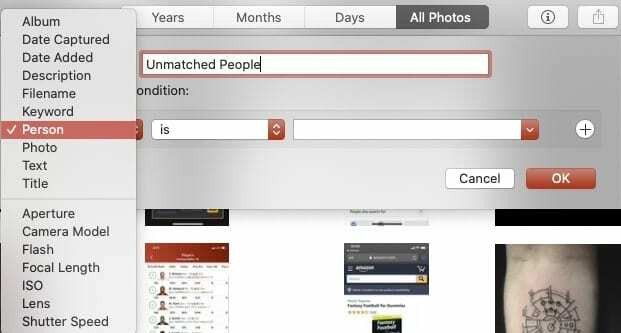
- Öppna Foton app på din Mac
- Klicka på i menyraden Fil och välj Nytt smart album
- Ändra namnet på det smarta albumet
- Under Matcha följande villkor: välja Person från den första lådan, och är från den andra lådan.
- Lämna den tredje rutan tom
Tack vare att Foton är så kraftfull kan den känna igen mycket mer än motivet på bilden. Om du vill fila ner saker ännu mer kan du enkelt lägga till fler regler i det smarta albumet.
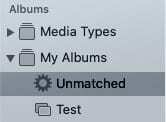
När dessa regler har skapats klickar du på OK knappen i det nedre högra hörnet. Sedan kommer ett nytt album att dyka upp i sidofältet med det namn som du gav det tidigare. Detta ger dig snabb och enkel åtkomst till albumet, och du kan till och med komma åt det från din iPhone eller iPad.
Slutsats
Det finns många snygga och användbara funktioner som Photos har att erbjuda och de upptäcks lätt genom att mixtra runt i de olika menyerna. Om du stöter på problem med Photos on Catalina, hör av dig i kommentarerna nedan och låt oss veta.
Låt oss dessutom veta några av dina favoritskapelser av "Smart Album" för att hitta unika foton och videor i bibliotek. Om du har problem med att skapa egna album, låt oss veta så hjälper vi dig gärna!
Andrew är en frilansskribent baserad på USA: s östkust.
Han har skrivit för en mängd olika webbplatser genom åren, inklusive iMore, Android Central, Phandroid och några andra. Nu tillbringar han dagarna med att arbeta för ett VVS-företag, medan han ser ut som frilansskribent på natten.